* Dette indlæg er en del af iPhone livnyhedsbrevet dagens tip. Tilmelde. *
Apple har udgivet en forbedring for at forbedre lydkvaliteten til stemmememoer på iPhone. Ikke mere at søge efter en lydoptagelsesapp for at forbedre lydkvaliteten! Jeg bruger ofte stemmememoer, når jeg laver interviews eller tager noter til projekter, jeg arbejder på, så jeg har set frem til denne nye iOS 14 Enhance Recording-funktion i nogen tid. Enhver, der optager lyd, vil finde lettelse i den klarere lyd og reduceret baggrundsstøj til nye stemmememoer og tidligere indspillede notater. Sådan bruger du denne enkle one-touch-funktion.
Relaterede: Sådan laver du en ringetone til iPhone med et stemmememo
Sådan forbedres stemmememoer på iPhone
Denne nye lydforbedringsfunktion er gemt væk i Apple Voice Memos-appen, så det er ikke noget, du sandsynligvis støder på ved en fejl, medmindre du regelmæssigt redigerer dine optagelser i Voice Memos. For flere tips om de fantastiske nye funktioner, som Apple inkluderede i sin iOS 14-opdatering, kan du abonnere på vores gratis Dagens tip nyhedsbrev!
Sådan finder du og bruger funktionen Enhance Recording til at forbedre lydkvaliteten på dine stemmememoer:
- Åbn Appen Stemmememoer.
- Optag enten et nyt notat og tryk derefter på det, når du er færdig med at optage, eller vælg en eksisterende optagelse. Når du trykker på det, udvides optagefeltet for at give flere muligheder.
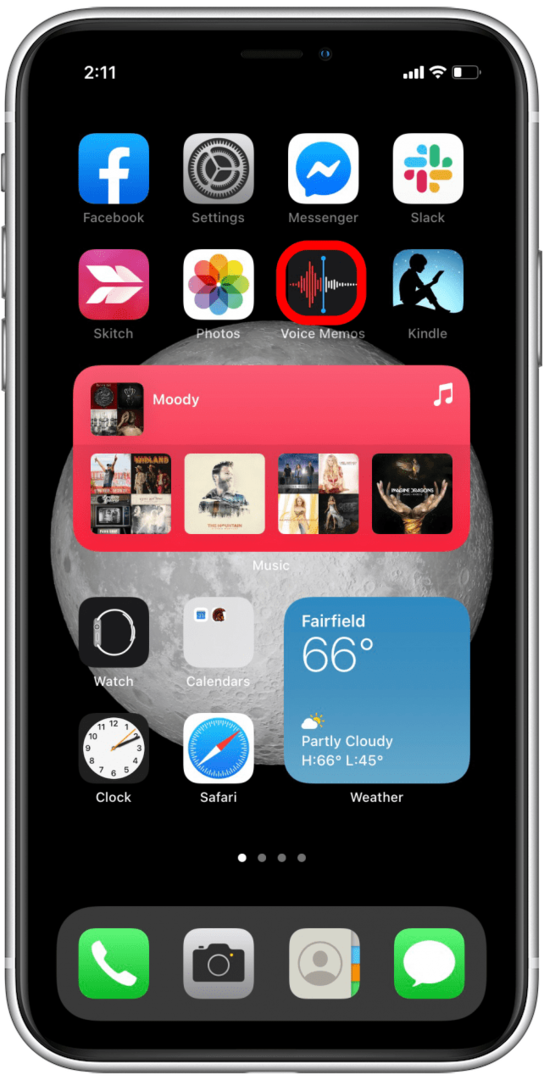
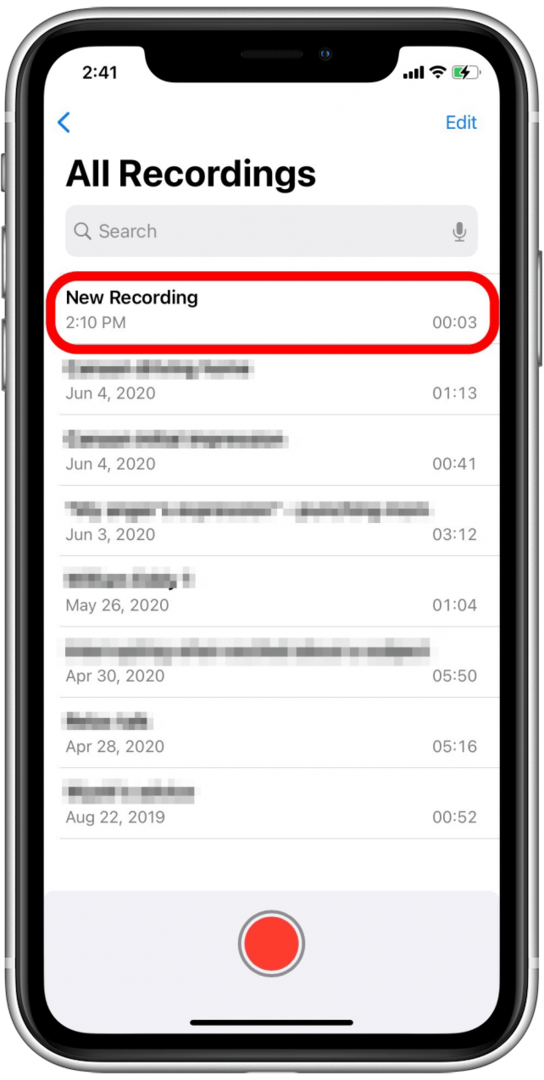
- Tryk på de tre prikker nederst til venstre på den udvidede optagelse.
- Tryk på Rediger optagelse.
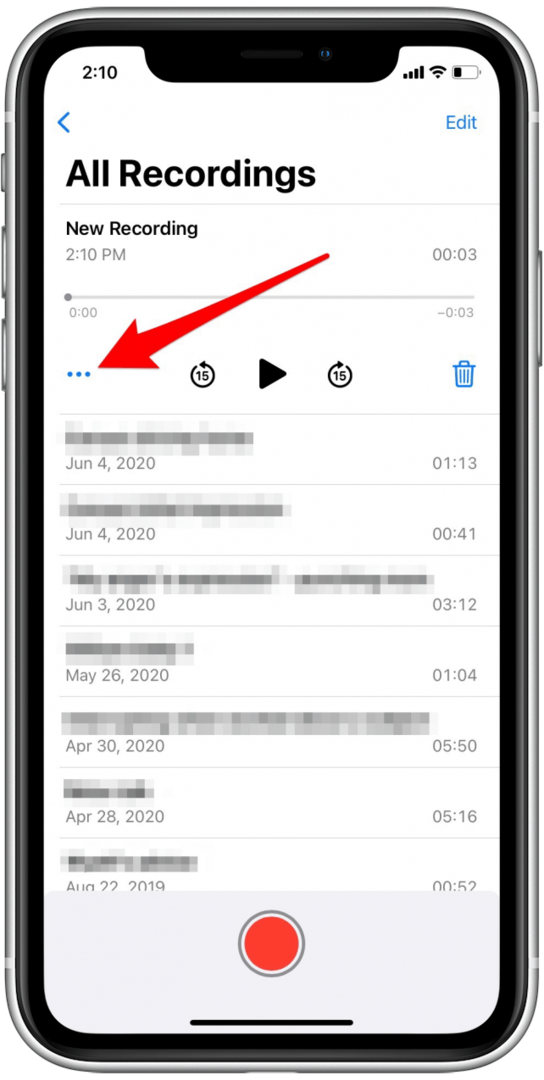
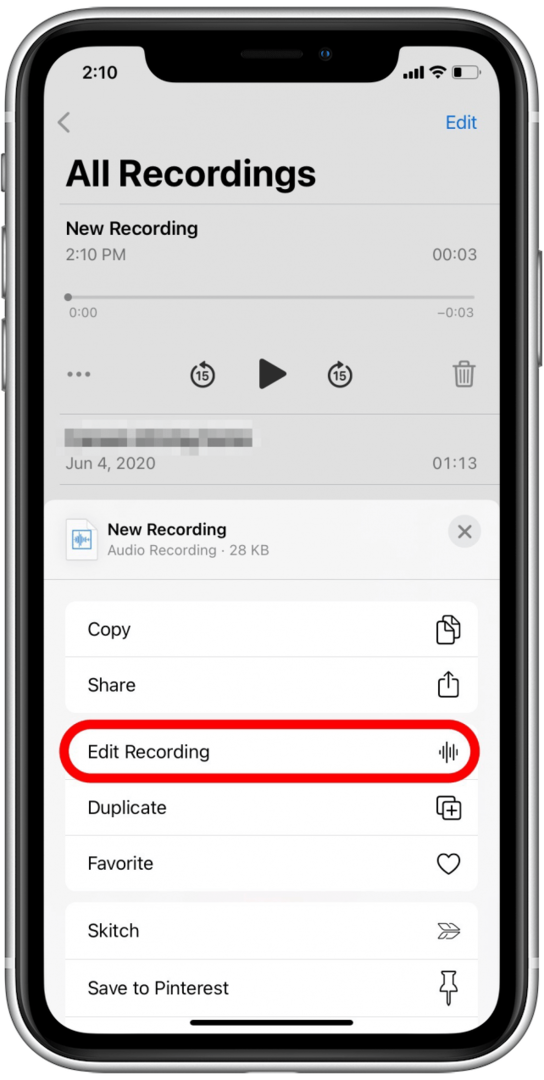
- Tryk på tryllestav ikon øverst til venstre for at forbedre lydkvaliteten.
- Når det ikon er blåt, har du slået Forbedre optagelse til for det notat.
- Hvis du gerne vil slå Forbedre optagelse fra for den specifikke optagelse, skal du trykke på tryllestaven igen.
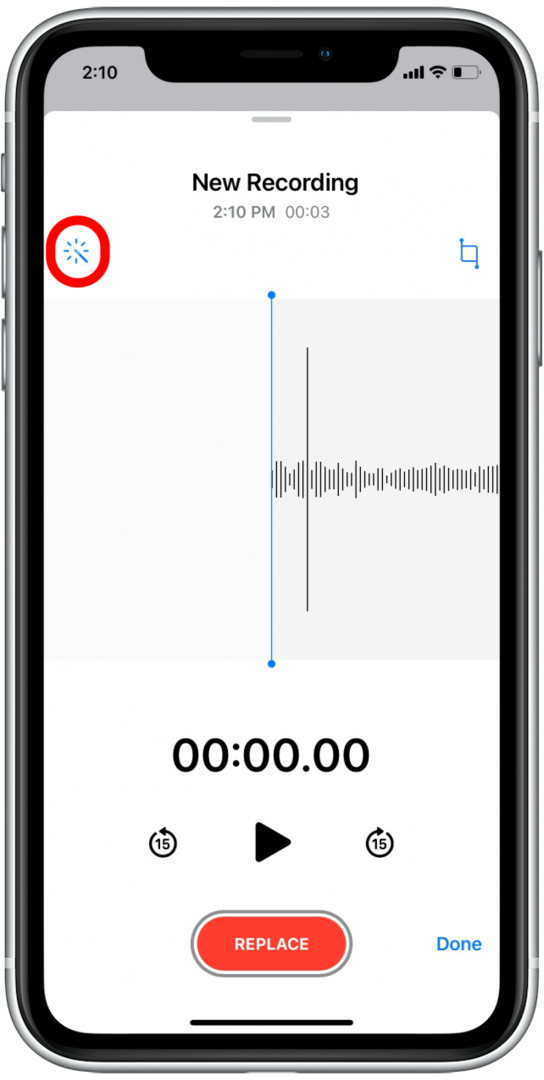
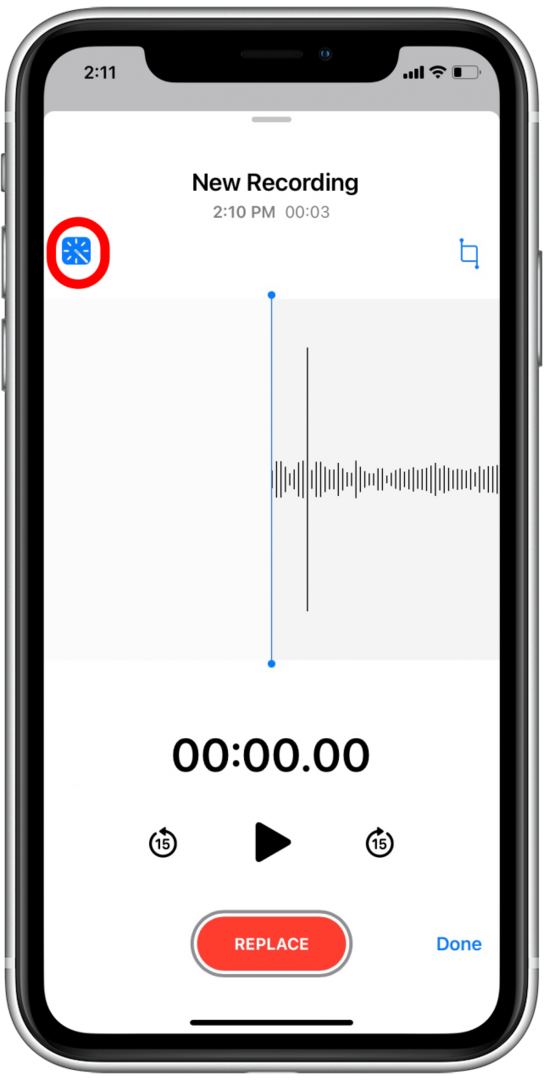
Så enkelt er det! Ja, det er lidt antiklimaktisk, men i de fleste optagelser gør Enhance Recording en meget mærkbar forskel i lydkvaliteten. Bemærk dog, at nogle optagelser ikke vil være meget anderledes, fordi funktionen måske ikke har meget at undertrykke eller "rydde op" fra lyden i optagelsen, eller den kan have svært ved at skelne mellem ønsket lyd og uønsket lyd under visse omstændigheder. Alligevel har jeg været ret tilfreds med de resultater, jeg har set i mine egne forbedrede stemmememoer! Lær derefter, hvordan du overfører stemmememoer fra din iPhone til din computer.
Top billedkredit: Dean Drobot / Shutterstock.com